Atalhos do Office para Agilizar seu Trabalho Diário
Principais Atalhos do Office para Agilizar o Trabalho: Domine os Comandos que Todo Profissional Deve Conhecer
Introdução
Em um ambiente profissional cada vez mais dinâmico, otimizar tempo e aumentar a produtividade são prioridades. Dominar os atalhos do Microsoft Office pode ser a chave para executar tarefas com mais eficiência, reduzindo cliques desnecessários e acelerando processos. Este artigo explora os principais comandos do Word, Excel, PowerPoint e Outlook, ferramentas essenciais no dia a dia corporativo. Seja para formatar documentos, manipular planilhas ou gerenciar e-mails, conhecer esses atalhos não só agiliza o trabalho, mas também demonstra proficiência técnica. Se você deseja se destacar no mercado, dominar essas combinações de teclas é um passo fundamental. A seguir, mergulharemos nos atalhos mais úteis e como aplicá-los em diferentes contextos.
Atalhos Universais: Comandos que Funcionam em Todas as Ferramentas
Antes de explorar as particularidades de cada programa, é importante conhecer os atalhos universais do Office. Combinações como Ctrl + C (copiar), Ctrl + V (colar) e Ctrl + Z (desfazer) são amplamente conhecidas, mas outras merecem atenção. Por exemplo, Ctrl + F abre a busca rápida, enquanto Ctrl + S salva o arquivo instantaneamente – essencial para evitar perdas de dados. Já Alt + Tab permite alternar entre janelas abertas, facilitando o multitarefa. Esses comandos básicos, quando dominados, formam a base para uma navegação mais fluida e produtiva em qualquer aplicativo do pacote Office.
Word: Formatando Documentos com Agilidade
No Microsoft Word, atalhos podem transformar tarefas demoradas em ações instantâneas. Para formatação rápida, Ctrl + B (negrito), Ctrl + I (itálico) e Ctrl + U (sublinhado) são indispensáveis. Já Ctrl + L, Ctrl + E e Ctrl + R alinham texto à esquerda, centro e direita, respectivamente. Para navegação, Ctrl + Home leva ao início do documento, enquanto Ctrl + End vai direto ao final. Quem trabalha com revisão pode usar Ctrl + Shift + E para ativar o controle de alterações. Esses atalhos não só aceleram a edição, mas também permitem que o usuário mantenha o foco no conteúdo, sem interrupções desnecessárias.
Excel: Dominando Planilhas como um Profissional
No Excel, atalhos são ainda mais valiosos devido à complexidade das operações. Ctrl + ; insere a data atual, enquanto Ctrl + Shift + ; adiciona o horário. Para navegar entre células, Ctrl + Seta salta para a última célula preenchida na direção escolhida. Fórmulas são facilitadas com F2 (editar célula) e Ctrl + Enter (aplicar a mesma fórmula em múltiplas células). Quem lida com grandes conjuntos de dados pode usar Ctrl + T para criar tabelas dinâmicas ou Alt + F1 para gerar gráficos instantâneos. Esses comandos transformam o Excel em uma ferramenta poderosa, reduzindo o tempo gasto em tarefas repetitivas.
PowerPoint e Outlook: Apresentações e E-mails sem Esforço
No PowerPoint, atalhos como F5 (iniciar apresentação) e Ctrl + M (inserir novo slide) agilizam a criação de slides. Para design, Ctrl + D duplica objetos selecionados, enquanto Ctrl + G os agrupa. No Outlook, Ctrl + N cria um novo e-mail, e Ctrl + R responde a mensagens rapidamente. Para organização, Ctrl + Shift + V move e-mails para pastas específicas. Esses recursos são essenciais para profissionais que precisam gerenciar comunicações e apresentações de forma eficiente, economizando minutos preciosos no dia a dia.
Conclusão
Dominar os atalhos do Microsoft Office não é apenas uma questão de conveniência, mas uma estratégia para elevar a produtividade e a qualidade do trabalho. Como vimos, cada ferramenta – Word, Excel, PowerPoint e Outlook – possui comandos específicos que, quando utilizados corretamente, eliminam etapas redundantes e aceleram processos. Seja formatando um relatório, analisando dados ou preparando uma apresentação, esses atalhos permitem que o profissional foque no que realmente importa: o conteúdo. Incorporar esses hábitos pode parecer desafiador no início, mas os benefícios a longo prazo são inegáveis. Comece aplicando alguns deles hoje mesmo e experimente a diferença no seu fluxo de trabalho.










LEAVE A COMMENT